AD域文件权限管理
Posted
tags:
篇首语:本文由小常识网(cha138.com)小编为大家整理,主要介绍了AD域文件权限管理相关的知识,希望对你有一定的参考价值。
活动目录文件权限管理
在网络上共享资源时,首先关心的是谁可以访问这些资源以及级别。在 Active Directory (AD) 环境中管理文件服务器可能很乏味,而且必须一次一个用户完成,这一事实使其成为系统管理员最耗时的活动之一。
例如,假设新员工已加入组织中的人力资源团队。您需要授予他们访问共享资源的权限,例如员工详细信息、人力资源策略、公司策略等,但同时,授予他们访问财务数据的权限是不必要的,并且可能导致数据错位、篡改或滥用。再举一个例子,你永远不希望向新员工授予对任何资源的删除权限。这就是为什么您需要对用户的访问权限级别进行一些限制的原因。您可以通过仔细定义用户的访问控制条目来执行此操作。
除了安全性之外,需要考虑的另一个方面是,虽然更多硬件选项的可用性肯定降低了存储和服务器成本,但维护成本仍在稳步上升。造成这种情况的原因包括持续存储更多数据到服务器中断和数据损坏。这些都表明缺乏适当的文件服务器管理和维护措施。ADManager Plus通过Active Directory以及Isilon和NetApp服务器的文件服务器管理和报告功能,为此问题提供了高效的一站式解决方案。
ADManager Plus 中的文件服务器管理功能使管理员能够管理(即分配、修改和撤销)用户的 NTFS 并批量共享权限。您所要做的就是选择共享资源,然后根据用户的需求仔细检查和定义用户的访问控制。通过使用 ADManager Plus 的文件服务器管理功能,管理员可以:
- 授予用户和组对所需资源的访问权限,而不会产生安全风险
- 批量修改权限
- 应用不同类型的权限,并将范围限制为特定文件夹和子文件夹
- 管理活动目录、NetApp 和 Isilon 文件服务器上的权限
- 从一个简单的、单一的中央窗口执行所有这些任务
ADManager Plus 的帮助台委派功能将文件权限管理委派给任何用户。您还可以使用内置审核报告跟踪共享文件夹和文件服务器的权限更改。技术人员和管理员审核报告可以根据需要导出为 CSV、PDF、html 或 Excel 格式。
ADManager Plus 还提供有关在 AD、NetApp 和 Isilon 文件服务器上配置的NTFS 权限的报告,例如服务器中的共享、文件夹的权限、帐户可访问的文件夹和不可继承的文件夹。这些报告使管理员能够以全面的方式立即了解访问控制。这种对权限的即时可见性可以帮助管理员有效地增强安全性。

NTFS权限管理工具
ADManager Plus拥有专用的NTFS权限管理模块,这是用于确定用户可以访问哪些资源和数据的非常关键的管理操作。
- 修改 NTFS 权限 - 定义用户可以对网络上和本地的文件夹和文件执行的操作。该工具提供以下 NTFS 权限修改选项:
- 包括来自特定对象的父级的所有可继承权限。
- 删除所有现有权限并仅应用一组特定权限。
- 将所有后代上的所有现有可继承权限替换为特定对象的可继承权限。
管理员还可以应用高级权限(如读取或写入扩展属性)并取得文件或文件夹的所有权,并将权限限制为特定文件夹或子文件夹。
- 删除 NTFS权限 - 撤销 NTFS 权限。
- 修改共享权限 - 确定其他人对共享文件夹的访问权限类型。
- 删除共享权限 - 撤销共享权限。
修改 NTFS 权限时,还可以列出特定文件夹的现有共享文件夹权限。从文件夹复制选项允许您复制另一个文件夹的权限并将其应用于所需的文件夹,从而使修改 NTFS 权限更加轻松。“预览”选项列出了权限更改,以便您可以在更新之前对其进行验证。
共享和 NTFS 权限的管理
- 即时访问:
仅在提出访问请求时提供对关键资源的访问权限。任务完成后撤销权限。 - 恰到好处的权限:
不要向所有人分配文件或共享文件夹权限。授予用户对所有内容的访问权限是一种不好的做法,尤其是在权限的情况下。仅提供对帐户的所需类型和级别的资源访问权限,以防止内部威胁和滥用权限。 - 批量管理权限:
不要一个接一个地为多个文件夹的同一用户帐户分配相同的权限,而是执行批量权限管理。使用ADManager Plus一次将多个文件夹的权限分配给多个用户帐户。 - 基于时间的权限管理:
为确保数据安全,请设置一个时间限制,超过该时间限制后,必须自动撤销分配的权限。
Windows AD共享权限管理
ADManager Plus有一个专用于Active Directory共享权限管理的部分。此部分帮助Active Directory管理员克服在管理用户访问和企业中的共享活动时遇到的难题。
ADManager Plus权限管理的优势
ADManager Plus的文件服务器管理提供一个便利的UI,这使得管理文件和文件夹共享权限更容易(即使是新手也能轻松管理)-- 不管是批量还是逐个管理。与预封装的NTFS共享权限报表相结合,此UI是管理文件系统的理想方式。
文件权限管理报表
这些报表快速而清晰地呈现NTFS和Active Directory共享权限,让管理员清楚地了解应如何修改或处理权限。此类别的报表包括:
- 服务器中的共享
- 文件夹权限
- 账户可访问的文件夹
- 不可继承文件夹报表
文件权限管理操作
ADManager Plus的共享权限管理包括以下操作:
- 修改共享权限
- 撤销共享权限
修改共享权限 - 修改其他用户对共享文件夹所拥有的权限
在企业中会反复出现许多必须修改员工共享权限的场景。例如:当员工的角色更改(可能由于晋升或转职或任何其他原因)时,他们所属的组、他们将访问的资源等将会发生更改。
ADManager Plus允许您一次性为多个用户更改他们对共享文件夹拥有的权限,这可帮助节省大量时间。您只需要选择想要更改其权限的“文件夹”,然后逐个选择用户账户,接着定义对他们的权限作出的修改,单击‘修改’。
撤销共享权限 - 撤销用户对共享文件夹所拥有的权限
当谈到撤销权限时,其重要性与将权限分配给组/用户不一样。当员工被限制访问必需的文件或文件夹时,将立即发出请求并相应地处理。ADManager Plus更新权限管理适用于简化此过程。
ADManager Plus使用几个简单和快速的步骤即可帮助撤销权限:
- 选择需要撤销其权限的文件夹
- 选择需要撤销其权限的用户或组
- 然后选择权限(所有权限、完全控制、读、写)和类型(允许/拒绝)
- 单击“移除”
文件服务器权限管理职责的指派
使用ADManager Plus的帮助台指派功能,您可为任何用户安全地指派文件权限管理。而且,您可以用内置的审计报表来跟踪共享文件夹和文件服务器的权限更改。技术人员和管理员审计报表可根据需要导出为CSV、PDF、HTML或Excel格式。
有效的共享权限管理的重要性
比如说财务团队使用共享文件夹和文件在团队内传递信息。团队成员可能包括:
- 每天将数据更新到文件中的文书人员
- 使用该数据编制报表和推导出结果的分析师
- 负责整体协调和管理的团队领导
考虑到他们在团队中的角色,文书人员应授予读和写权限,分析师应授予读权限,团队领导应授予完全控制权限。最好是通过组为用户授予访问权限。但这经常会让权限落入非计划人员手中(此陈述与“所有人”组搭配时更为理想)。共享网络上的资源很容易产生安全威胁。精心设计的NTFS权限和共享权限组合可帮助对抗此类威胁。
但也存在以下困难:管理员通常不太了解企业中的哪些用户可访问哪些共享、哪些数据通过共享功能来共享以及存在什么过度/不必要的权限。对IT管理员来说,手动识别、清理和整理Active Directory环境中的这些权限是一个永无止境和繁琐的过程。
ADManager Plus的Active Directory共享权限管理器准确地解决了这些问题,并帮助管理员轻松管理有关Active Directory环境中的共享、文件夹和文件的权限。
ADManager Plus是基于Web的Active Directory(AD)管理和报告解决方案,将端到端身份管理解决方案和文件服务器权限管理软件的功能整合到一个控制台中。使用ADManager Plus,管理员可以一次管理多个文件夹和文件的访问权限,或为单个文件和文件夹精细分配权限。
怎么结合AD域账户做上网行为管理?
域控制器目前国内用的越来越多了,作用显而易见的,控制电脑权限,文件共享什么的,但是无法控制上网,结合域账号来实现网络监控,这个对域环境的上网管理非常必要。域服务器是不管上网的,电脑登陆需要通过域来登陆获取权限,那么配置了域账号,就知道是局域网里面哪个账号登陆,根据域账号做网络监控,这个管理更加方便概念。
在系统配置--账户监控配置中设置域账户监控
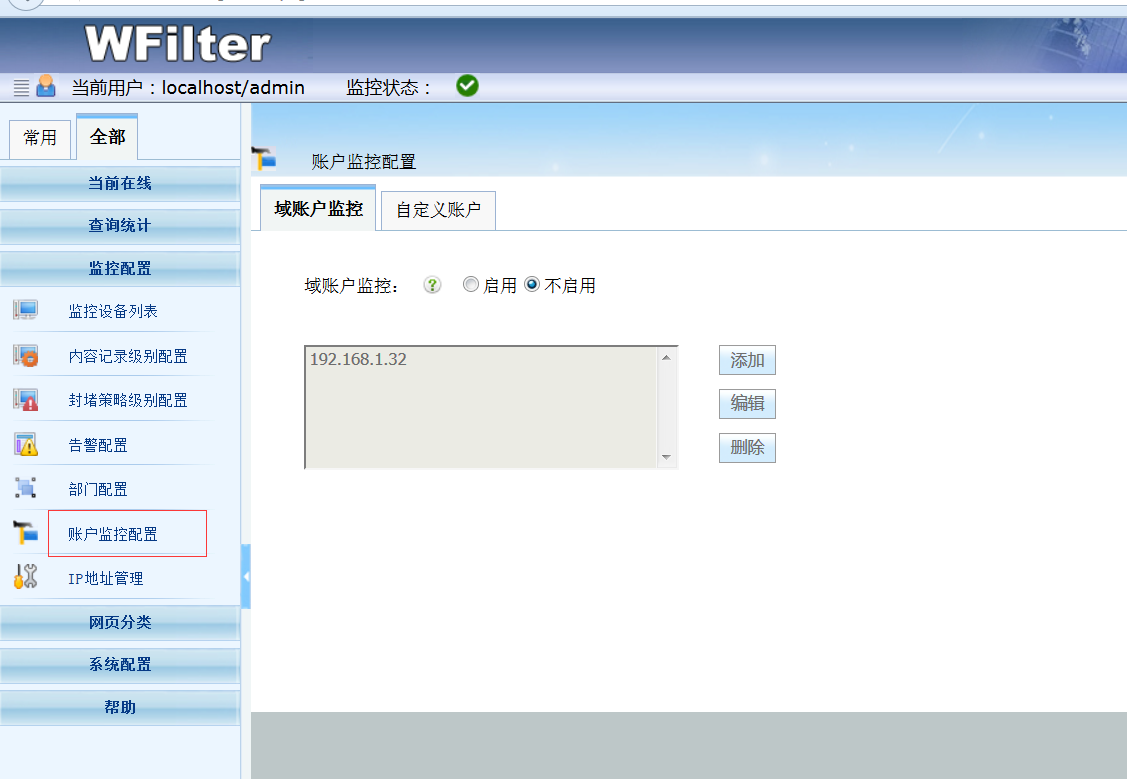
点击“添加”,新增一个“域控制器”.
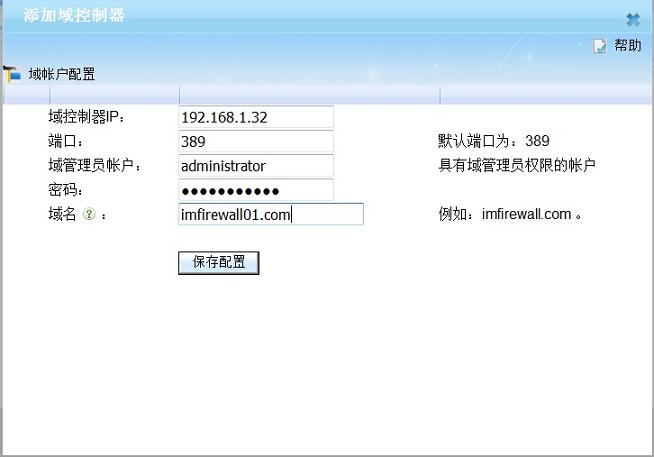
“保存”后,会自动进入获取域账户界面,选择需要获取的账户。
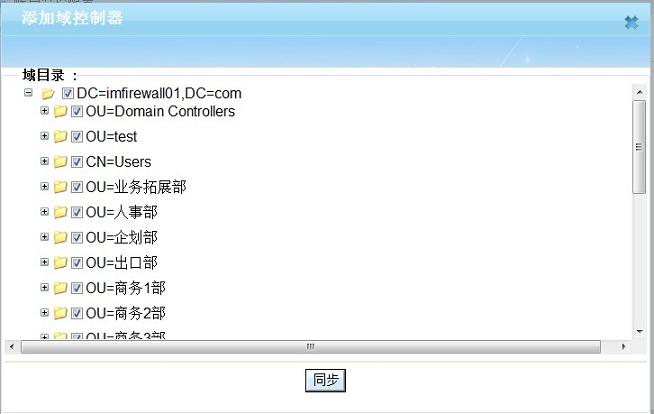
4.这个“所有在线”中,将鼠标移到监控电脑的姓名上就可以看到域账户信息了。

以上是关于AD域文件权限管理的主要内容,如果未能解决你的问题,请参考以下文章
AD域怎么限制上网,怎么设共享文件,怎么限制软件运行,怎么批量安装软件,说下详细步骤哦!! 分可以多给